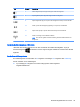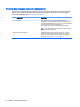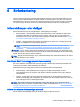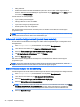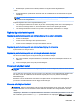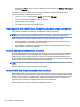User Guide - Windows 8.1
●
Stäng skärmen.
●
På Windows-skrivbordet eller Startskärmen pekar du i det övre eller nedre högra hörnet av
skärmen. När listan med snabbknappar öppnas klickar du på Inställningar och på Ström-ikonen
och sedan på Strömsparläge.
Så här avslutar du strömsparläget:
●
Tryck snabbt på strömknappen.
●
Fäll upp skärmen om den är nedfälld.
●
Tryck ned en tangent på tangentbordet.
●
Knacka på eller svep över styrplattan.
När strömsparläget avslutas tänds strömlamporna och därefter visas skärmen med de öppna
programmen igen.
OBS! Om du har angivit att ett lösenord måste anges för att datorn ska återaktiveras måste du ange
ditt Windows-lösenord innan datorn visar skärmbilden igen.
Initiera och avsluta viloläge manuellt (endast vissa modeller)
Du kan aktivera användarinitierat viloläge och ändra andra energiinställningar och tidsgränser med
Energialternativ.
1. Skriv energialternativ på Startskärmen och välj sedan Energialternativ.
2. I den vänstra rutan klickar du på Ange hur strömbrytaren ska fungera.
3. Klicka på Ändra inställningar som för tillfället inte är tillgängliga.
4. Vid När jag trycker på strömbrytaren väljer du Viloläge.
5. Klicka på Spara ändringar.
När datorn lämnar viloläget tänds strömlamporna och därefter visas skärmen med de öppna
programmen igen.
OBS! Om du har angivit att ett lösenord måste anges för att datorn ska återaktiveras, måste du
ange ditt Windows-lösenord innan skärmen visas med ditt öppna program.
Ställa in lösenordsskydd vid återaktivering
Så här konfigurerar du att ett lösenord måste anges när datorns strömsparläge eller viloläge avslutas:
1. Skriv energialternativ på Startskärmen och välj sedan Energialternativ.
2. I den vänstra rutan klickar du på Kräv lösenord vid återaktivering.
3. Klicka på Ändra inställningar som för tillfället inte är tillgängliga.
4. Klicka på Kräv ett lösenord (rekommenderas).
OBS! Om du behöver skapa eller ändra ett lösenord för ett användarkonto klickar du på Skapa
eller ändra lösenordet för ditt användarkonto och följer sedan instruktionerna på skärmen.
Fortsätt till steg 5 om du inte behöver skapa eller ändra ett lösenord till ett användarkonto.
5. Klicka på Spara ändringar.
42 Kapitel 6 Strömhantering